《玩转smardaten | GIS地图无码化配置全方位指南》
| 阿里云国内75折 回扣 微信号:monov8 |
| 阿里云国际,腾讯云国际,低至75折。AWS 93折 免费开户实名账号 代冲值 优惠多多 微信号:monov8 飞机:@monov6 |
GIS地图作为一种特殊图表,将地理位置信息和地图结合起来进行处理、管理和分析。
这些地图可以让用户以多种方式查看、分析和解释地理数据,包括创建图层、生成主题地图和执行空间分析等,更加形象完整的辅助数据可视化。常用的场景如👇
面向传统开发GIS地图的确需要处理大量地理数据和复杂的数据分析。如果你有GIS地图分析相关的项目机会,但是却苦于开发周期长、难度大、风险不可控...
来直接嫁接smardaten的GIS地图分析能力,通过快速拖拽+参数配置也能实现丰富的GIS分析产品能力,让您从繁琐的软件开发工作中解脱出来!
跟随小编,本文将为你讲解GIS地图在平台的配置逻辑与要点步骤~~
一图Get√配置过程
老规矩,先来一张图快速梳理smardaten平台中GIS地图的配置逻辑:
stpe1 做前期准备
在配置GIS地图前,需要先完成数据导入和图表选择的操作,为GIS地图提供展示的数据和基础。
①数据导入:导航转至菜单下的数据分析仪,在相应的空间目录下新增“数据分析”。需准备含点位地址或经纬度的数据表,导入分析仪的“数据准备”中。
方法一:可搜索使用数据图书馆中已导入的资产数据
方法二:可直接在“文件”下“打开”Excel和CSV文件上传数据(文后附:地址数据.xlsx,可直接下载导入平台使用)
(方法二示例图)
②图表选择:完成数据导入后,在下方栏目点击图标“+”,新增工作区开始添加图表。
GIS底图不需要字段作为维度,默认显示全国地图,直接点击“地图”中的“GIS地图”便可完成插入。
——这样便完成GIS地图的准备工作,只需将所需的功能图层构建起来
stpe2 构图层基础
GIS地图需要设置图层,因为它们可以将不同类型的空间数据分离开来,便于用户按照需要进行查询、编辑、分析和显示。每个图层的设立可依照如下操作:
①定图层:smardaten平台可以利用多个图层分别用于展示资产点位、区域、轨迹、热力分布等,用户可以根据需求提前设定本次添加的图层类型。
点击页面右侧的配置栏,在图层设置中通过点击“+ ”即可完成单个图层添加,我们需要为每一个添加的图层修改名称便于分辨展示,并在图层类型中选择“点位图层”或“热点图层”的展示方式。
②输位置:GIS地图的图层中需要配置点位信息,可使用地址来指定点位信息,也可以使用经纬度坐标来标记点位信息。在“位置类型”的下拉框中可直接选中数据准备中相关资产的对应字段信息,进行打点。
③设显示:打点完成后,点位的显示图形我们可以根据平台内置的线性、面性进行选择并更改配色,也能够支持自定义上传。另外依需开启搜索字段,完成初步显示配置。
重点来了,图层中显示名称、显示轨迹、数据回放、定时刷新的功能,在平台中可通过勾选单个或多个显示设置实现完成。在这可设定线条颜色、虚实、缩放等级、刷新时间等,简便快速的完成需复杂开发的显示操作。
——这样便快速完成了GIS图层的基础信息与点位显示,还需添加一点互动效果
stpe3 配弹窗互动
在开启玩法之前,我们需要在“功能”侧打开“开启点位弹窗”,这样点击相应点位才能有弹窗出现噢~
弹窗作为GIS地图中查看点位信息的重要手段,平台为各位预置了弹窗的 4 种主题样式,快速完成主从表展示数据信息。
另支持弹窗的自定义画布配置,自由完成弹窗内容设计,并通过逻辑控制来添加交互动作,下面让我们来具体了解上述方式的配置过程。
1、pick 主题样式
以下图效果为例,我们可以直接利用“附加信息字段”与弹窗主题“样式1”的勾选配置进行实现。
①勾主从表展示、标题字段:让我们来到“附加信息字段”,首先需在“主从表展示”中选择资产中的相应字段作为“主表”或“从表”展示。
在这我们将“场站”与“视频”字段作为“主表”,其他累计字段作为“从表”。另设“场站”为“标题字段”。
值得一提的是,“视频字段”、“标题字段”必须为“主表”,且采用视频字段后,除标题以外的主表字段将不做展示。
②勾视频字段:若该字段为视频的URL链接,可勾选视频字段的“是”与主从表展示的“主表”,便可实现直接上图中弹窗下显示视频的效果。
③点位弹窗配置:图示效果再通过勾选青色主题的样式一,修改弹窗高度将画面展示完整,便可完成全部配置。
当然能主题弹窗能实现的并不只这些功能,还可通过勾选联动字段、链接字段、分组字段、消息提示字段,完成与大屏的联动,页面的跳转与资产数据更新角标提示。
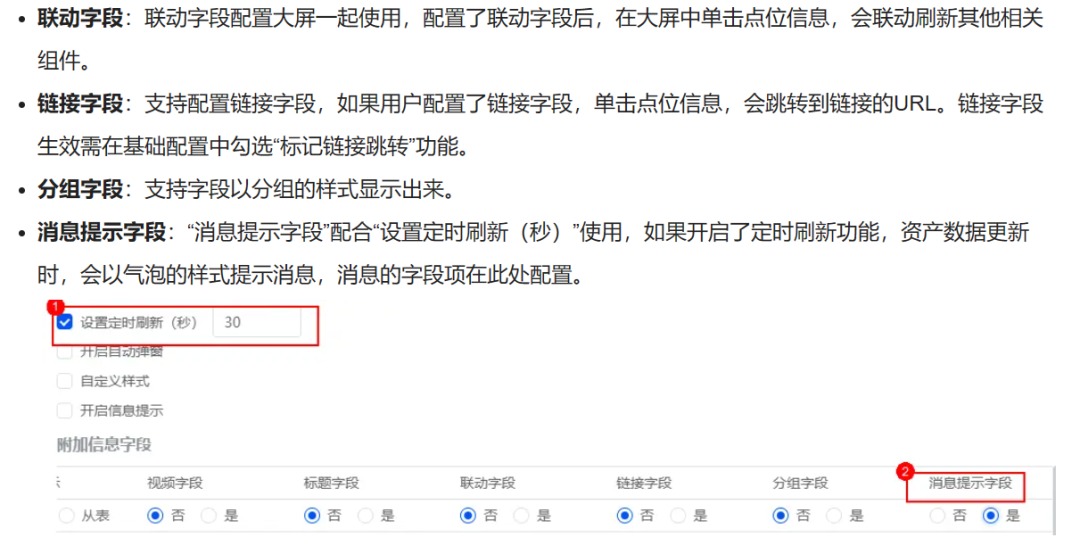
(附加信息字段参数说明)
2、pick 自定义画布
如果想要布局不受约束,自定义完成弹窗设计,可以勾选弹窗样式下的“自定义”开启弹窗画布配置。关于画布操作,我们在上篇玩转smardaten已帮大家梳理(🔜戳这)。在此我们以下面动图中的配置与转跳为例,梳理画布弹窗配置要点。
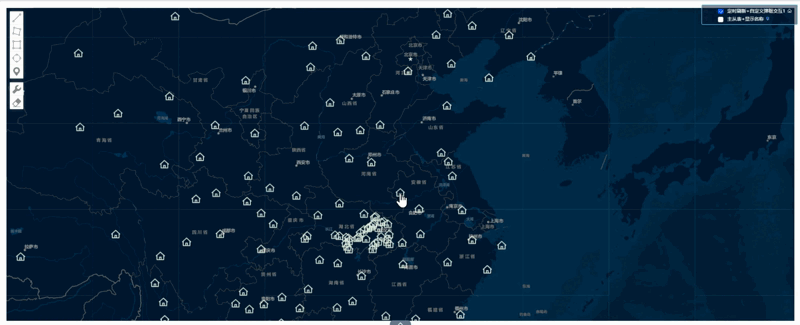
①布局:首先我们可以先来添加弹窗的背景,调整样式,并对画布的大小进行配置,可输入高宽值,也可直接拖动控制。
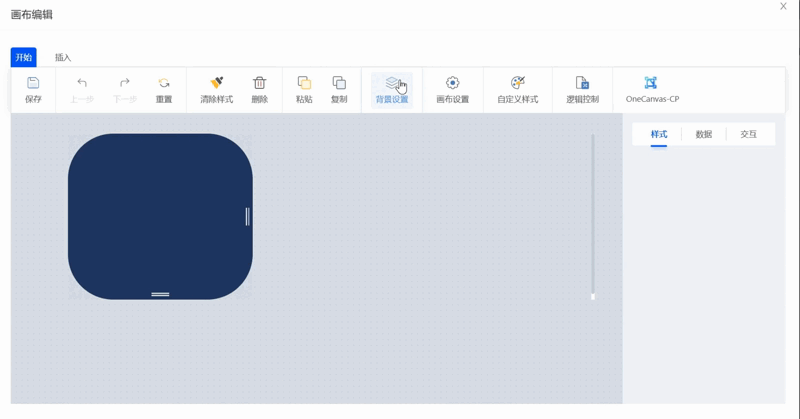
②组件:完成后我们来到插入部分,选择需要展示的字段内容或自定义文字图片,拖拽至图层当中。在这里,我们可以在“交互”中关闭分隔符与标题,仅展示字段内容,并在“样式”中完成展示设置。
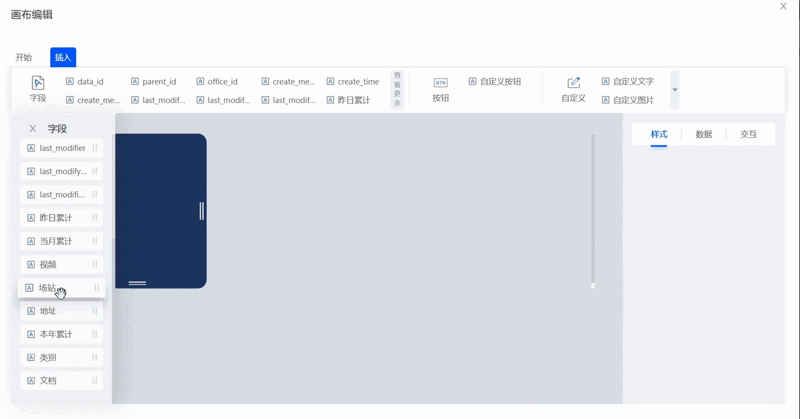
对于样式一致的字段,我们可以利用画布的复制功能来直接复制粘贴当前字段的样式。在“开始”中“复制”已完成样式配置字段,选中目标字段点击“粘贴”,便完成样式一致。
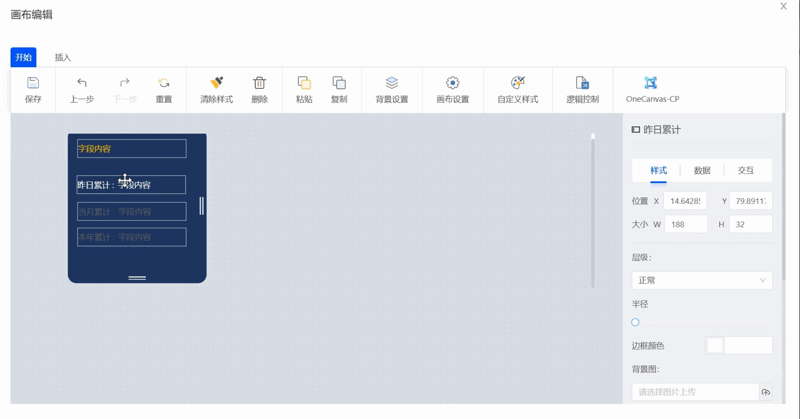
③联动:在图示中我们看到点击字段能够完成相应转跳,该类交互功能在“交互”中的“新增逻辑”实现。本次用到跳转页面组件,需要获取已配置好的页面URL,实现跳转。
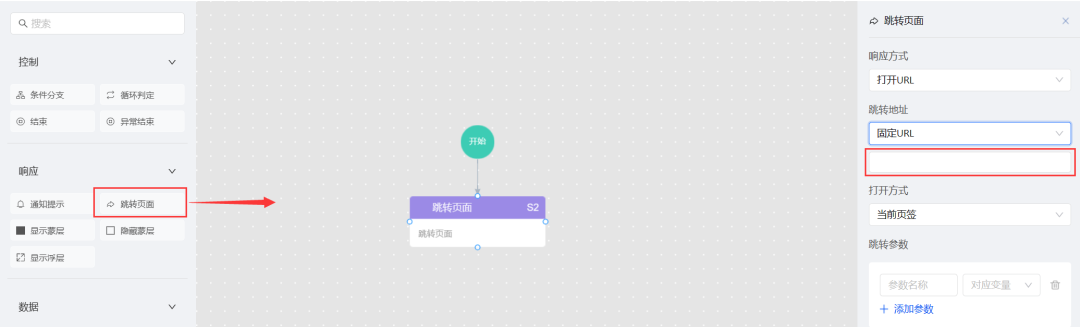
而想要根据点击的场站名称,只展示资产数据中相应的场站信息,还需要通过传参实现。
步骤一:配置好跳转页的数据表格式分析仪后,定义分析仪的私有变量。在“文件”中点击“变量”,选择“私有”添加,这里我们设变量为“name”。
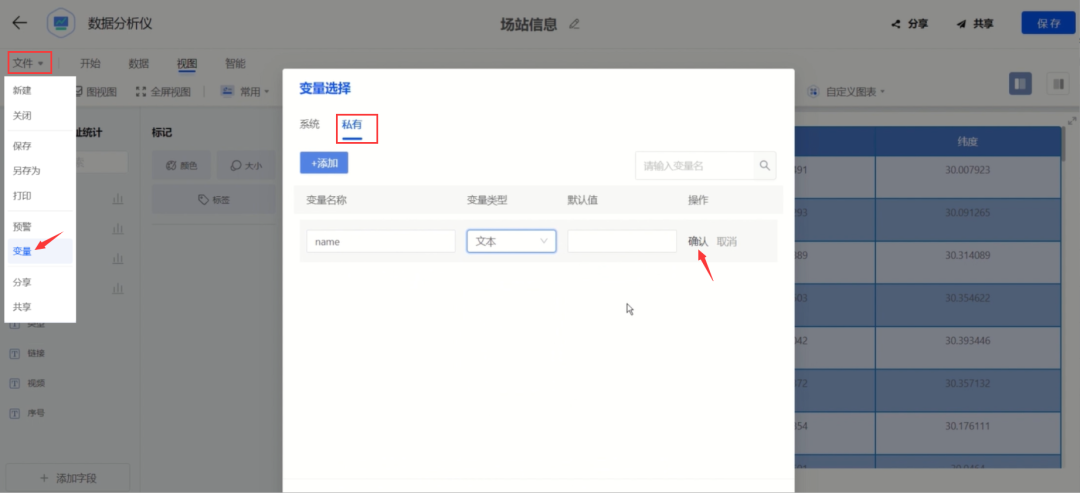
步骤二:对分析仪的字段信息进行过滤,点击“场站”选择“过滤”,设置场站等于变量“name”的条件。
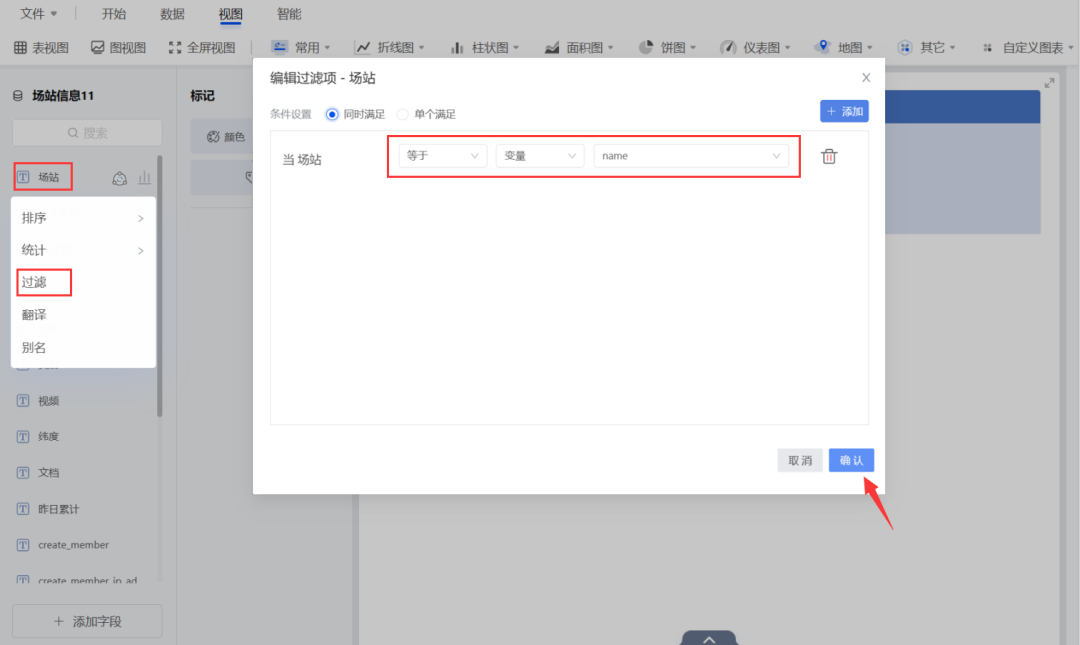
步骤三:浏览分析仪复制地址,粘贴到固定URL下,并设置跳转参数“name”,完成传参。并可以选择弹窗打开方式,调整高宽度。
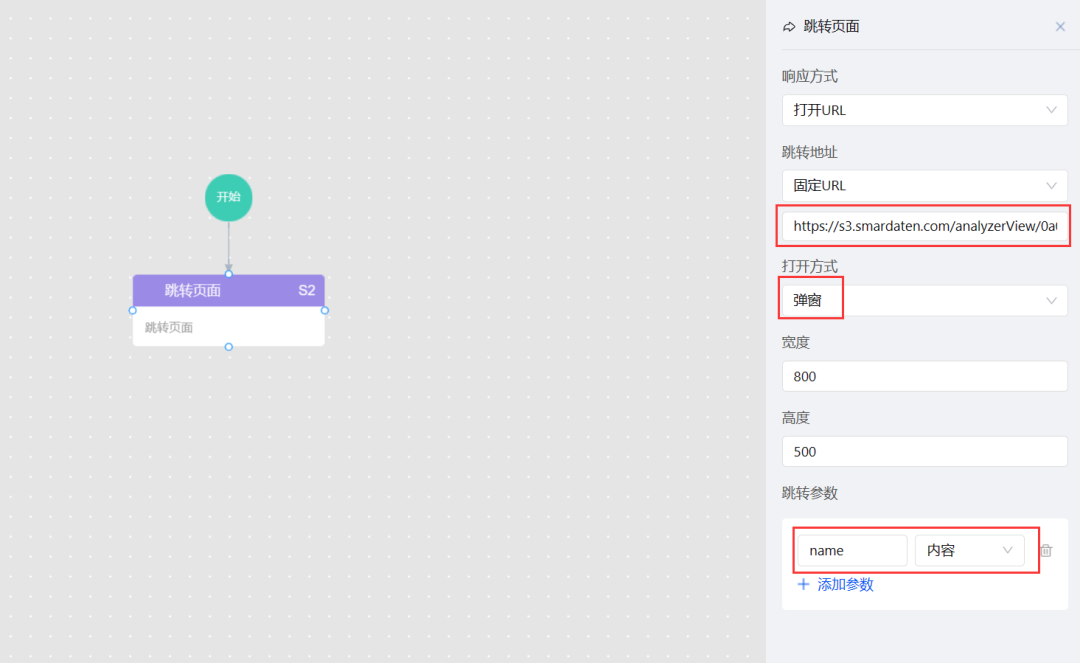
——到此我们便完成GIS地图的内容配置工作啦,调试后便可插入大屏使用~
| 阿里云国内75折 回扣 微信号:monov8 |
| 阿里云国际,腾讯云国际,低至75折。AWS 93折 免费开户实名账号 代冲值 优惠多多 微信号:monov8 飞机:@monov6 |

